MegaSeg Pro for Mac可以将音频和视频与连续的“环境”视频混合,在主播放列表中播放纯音频曲目时自动显示背景视频。将您的Mac连接到第二个视频屏幕,并保持所有人的目光。在本篇文章中,介绍的是如何将当前歌曲信息发送到TuneIn.com和其他服务。
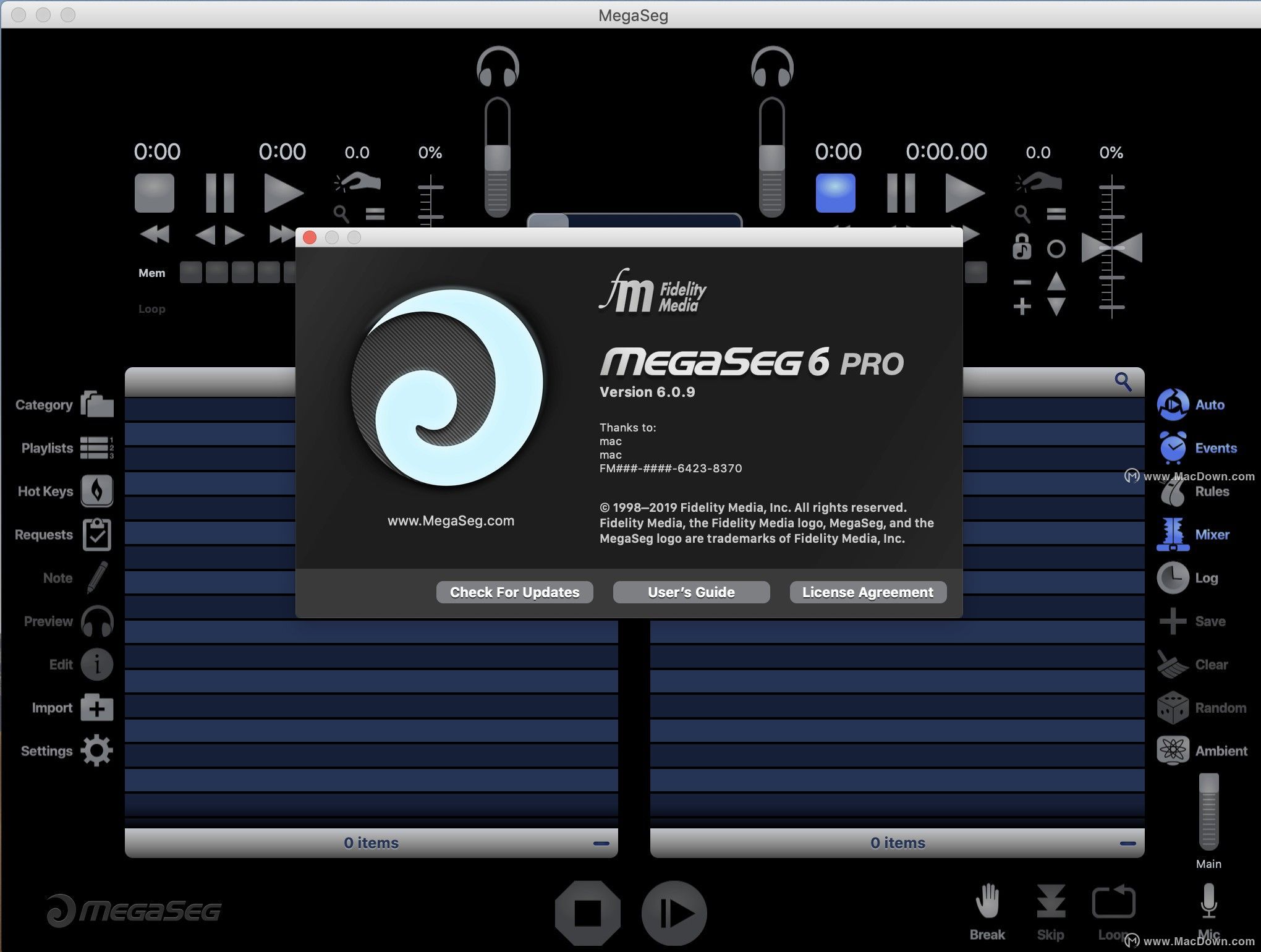
MegaSeg Pro for Mac使用教程
要将元数据发送到TuneIn,请打开MegaSeg的“首选项”窗口并选择“日志”选项卡,然后单击以启用“发送到服务器”复选框,然后在版本6及更高版本(或“HTTP”和“获取”模式)中选择“TuneIn”选项在5.9.10及更早版本中)。
接下来,将其粘贴到“服务器URL”字段中:
AIr.radiotime.com/Playing.ashx?partnerId=ID&partnerKey=KEY&id=SID&title=%Title%&artist=%Artist%&album=%Album%
在上面的URL中,只需用您的TuneIn PartnerID 替换ID,使用您的PartnerKey 替换KEY,使用您的StationID替换SID。请注意,如果您没有此信息,则需要联系TuneIn。
这就是它!但是对于商业电台,最后可能会包含一个额外的位:
&commercial=%RecordID%
...然后在MegaSeg的编辑窗口>附加选项卡>记录ID字段中标记您的商业广告,文本为“true”。(注意,您可以执行多选编辑以立即将此标记分配给所有商业广告。)
要将元数据发送到接受HTTP Get或Post更新的其他服务,您可以应用上述相同的概念,或者在Shoutcast和Icecast服务器的弹出菜单中使用一些内置示例预设,甚至可以通过FTP直接上传到您的网站。
以上就是将当前歌曲信息发送到TuneIn.com和其他服务的方法,希望能够给您带来帮助。

